Whatsapp Business API Toplu Mesaj Gönderimi ve Gönderim Detayları
Toplu Mesaj Gönderimi ve Gönderim Detayları
WhatsApp Business API üzerinden legal toplu mesaj göndermek mümkündür. Toplu mesaj gönderimi için şablon oluşturma ve müşteri grubunu sisteme yükleme aşamalarını tamamladıktan sonra aşağıdaki adımları izleyebilirsiniz.
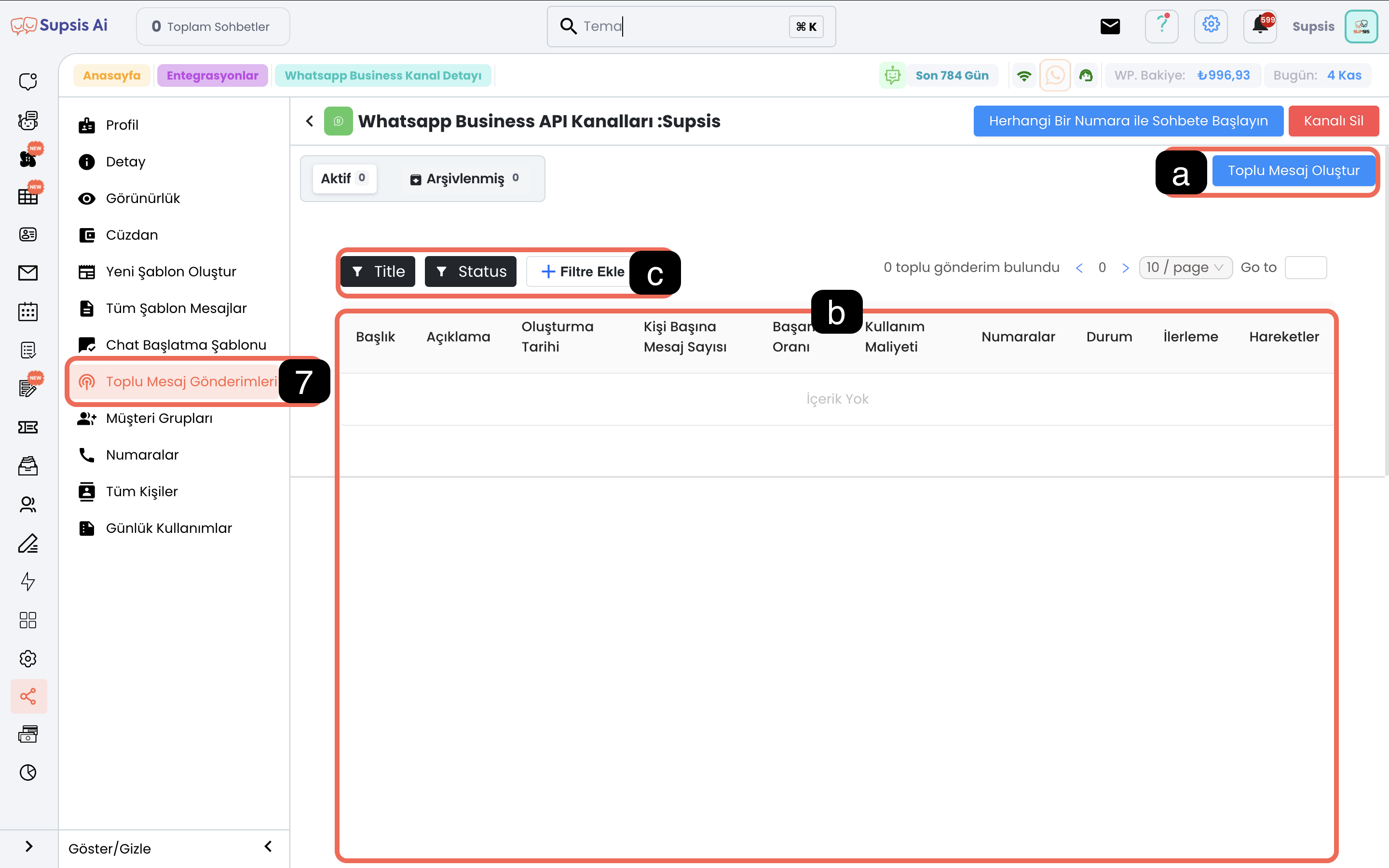
Menü Öğeleri:
- Toplu Mesaj Oluştur
- Geçmiş Gönderimler
- Geçmiş Gönderimleri Filtrele
a-) Toplu Mesaj Oluştur
Bu menü üzerinden toplu mesajlarınızı oluşturabilirsiniz. Yollayacağınız müşteri grubunu, göndereceğiniz şablonları ve şablonun içerisindeki değişkenlerin doldurulacağı kolon bilgilerini doldurduktan sonra gönderimi sağlamak için "Planla" ve "Gönder" butonlarına basabilirsiniz. Sonrasında mesajlarınızın gönderimi başlayacaktır.
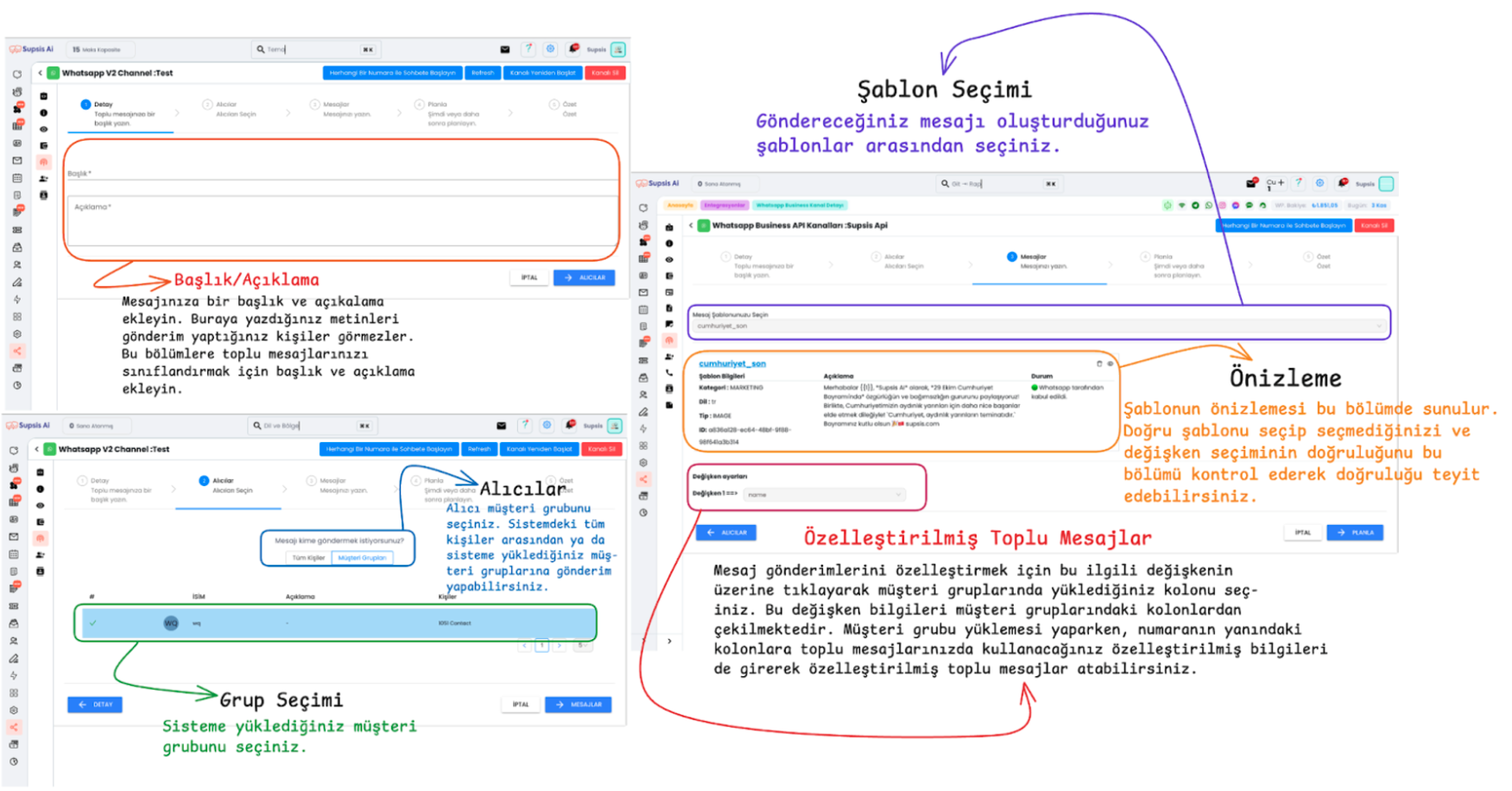
b-) Geçmiş Gönderimler
Geçmiş gönderimler ekranı, daha önce gerçekleştirilen toplu mesaj gönderimlerinin geçmişini tablosal olarak sunar. Bu ekranda, gönderimlerin performansını inceleyebilir, detaylara erişebilir ve gerektiğinde işlem yapabilirsiniz. Menü ve detayları aşağıda açıklanmıştır:
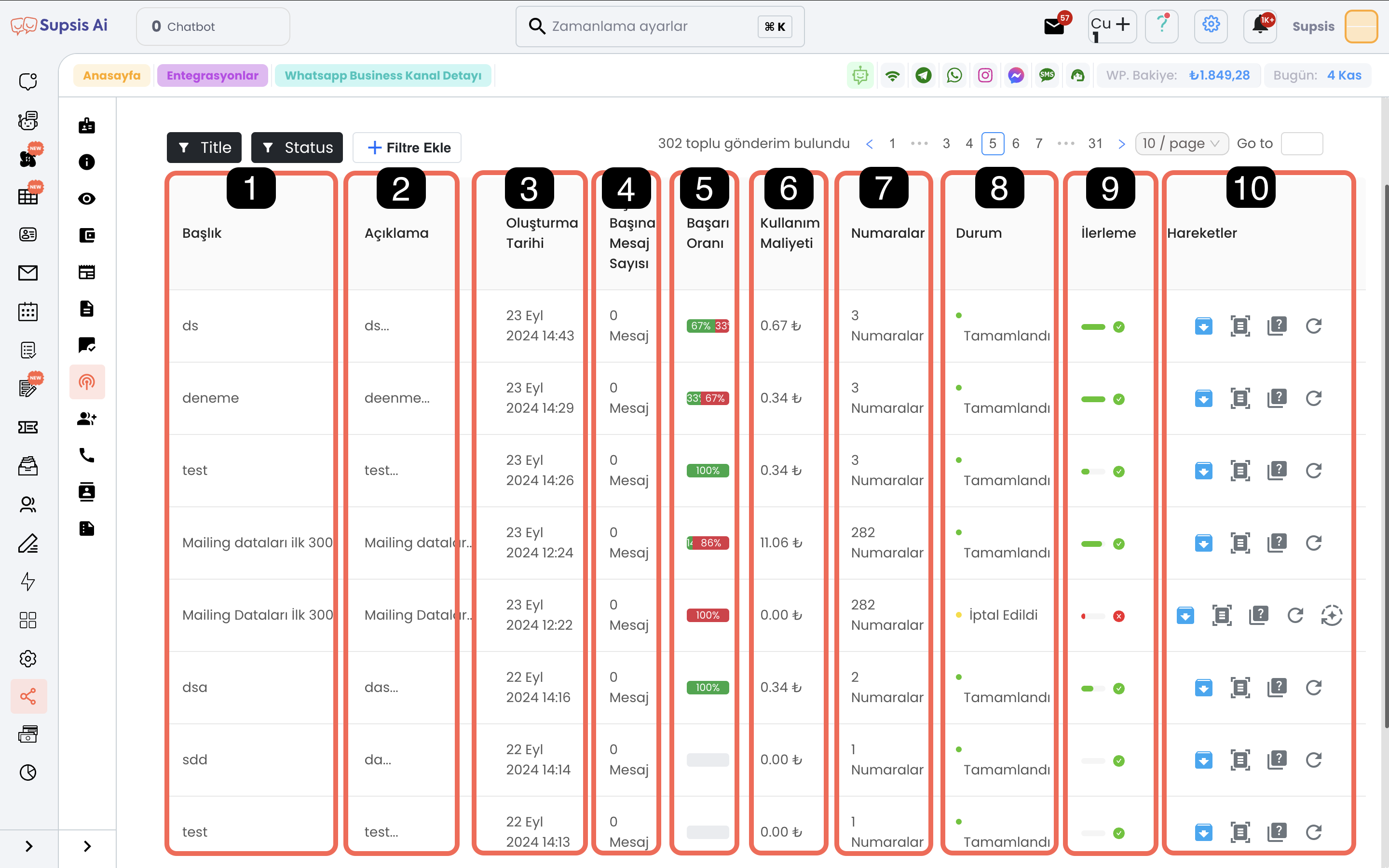
b.1. Başlık: Toplu mesaj gönderimi sırasında mesajınıza verdiğiniz başlıktır; içerikleri segmente etmenize ve filtrelemenize yardımcı olur.
b.2. Açıklama: Mesaj gönderimi esnasında, gönderime dair yazdığınız açıklamadır.
b.3. Mesajların Oluşturulma Tarihi: Mesaj gönderiminin sistemde oluşturulduğu tarih ve saati belirtir.
b.4. Kişi Başına Mesaj Sayısı: Gönderilen toplam mesaj sayısının hedeflenen kişi sayısına bölünmesiyle hesaplanır.
b.5. Gönderim Başarı Oranı: Gönderimin ne kadarının başarılı olduğunu yüzde olarak gösterir.
b.6. Toplu Mesajların Maliyeti: Gönderimin tahmini maliyetini ifade eder.
b.7. Toplu Mesaj Grubundaki Kişi Sayısı: Mesajın gönderildiği kişi veya numara sayısını gösterir.
b.8. Mesajın Durumu: Gönderimin devam edip etmediğini, tamamlanıp tamamlanmadığını ya da iptal edilip edilmediğini belirtir.
b.9. Gönderimin Oranı: Gönderim sürecinin tamamlanma yüzdesini gösterir.
b.10. Gönderim Hareketleri
Gönderim Hareketleri menüsü, toplu mesaj gönderimlerinin detaylarını inceleyebileceğiniz ve farklı işlemler gerçekleştirebileceğiniz bir araçtır. Bu menü, gönderimlerin durumu, başarı oranı, hata mesajları ve diğer kritik bilgilere hızlıca erişim sağlar. Menüde yer alan her bir işlem, gönderim sürecini daha etkili bir şekilde yönetmenize yardımcı olur.

b.10.a. Arşivle: Gönderim hareketleri tablosundaki gereksiz verileri arşivleyerek, tablonun daha düzenli olmasını sağlar. Bu özellik; eski mesajları, test mesajlarını veya artık kullanılmayan gönderimlerin tabloyu karmaşıklaştırmasını önler.
b.10.b. Detaylar: Gönderim hakkında ayrıntılı bilgilere ulaşmanızı sağlar. Detay sayfasında, gönderim süreci, maliyetler ve mesaj içeriği gibi bilgileri görebilirsiniz. Ayrıca, hangi numaralara gönderildiği gibi müşteri bilgilerinin de yer aldığı bir özet sunar.
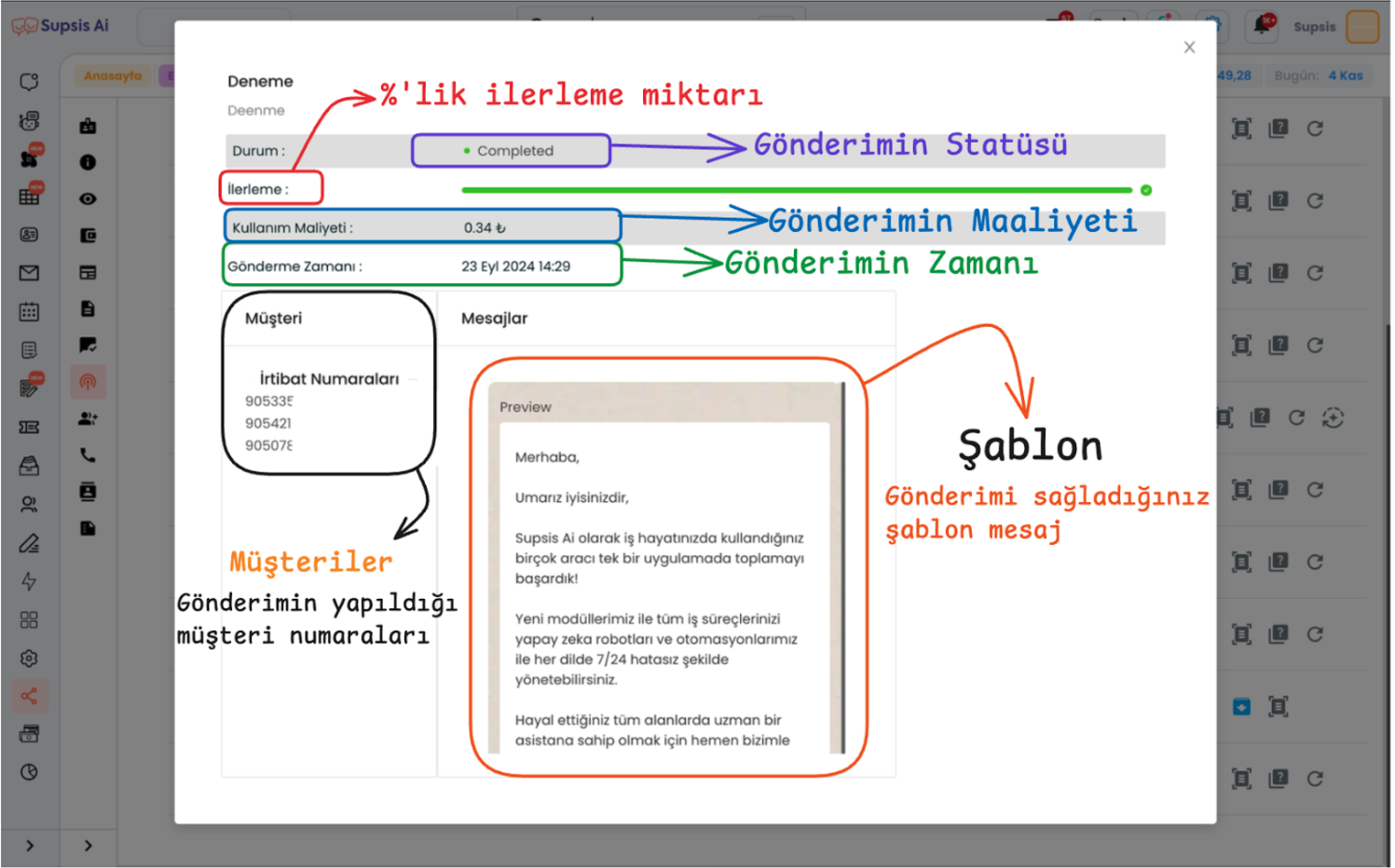
b.10.c. Gönderim Detayları: Bu bölüm, gönderimlerin başarılı ya da başarısız olup olmadığını, başarısız olanların hata kodlarını ve açıklamalarını içerir. Gönderim durumu, mesajların iletilip iletilmediğini veya okunduğunu görmenizi sağlar. Gönderim detaylarını CSV veya Excel dosyası olarak dışa aktarabilirsiniz, bu da ilerleyen süreçte analiz yapma veya sorun çözme açısından kullanışlıdır.
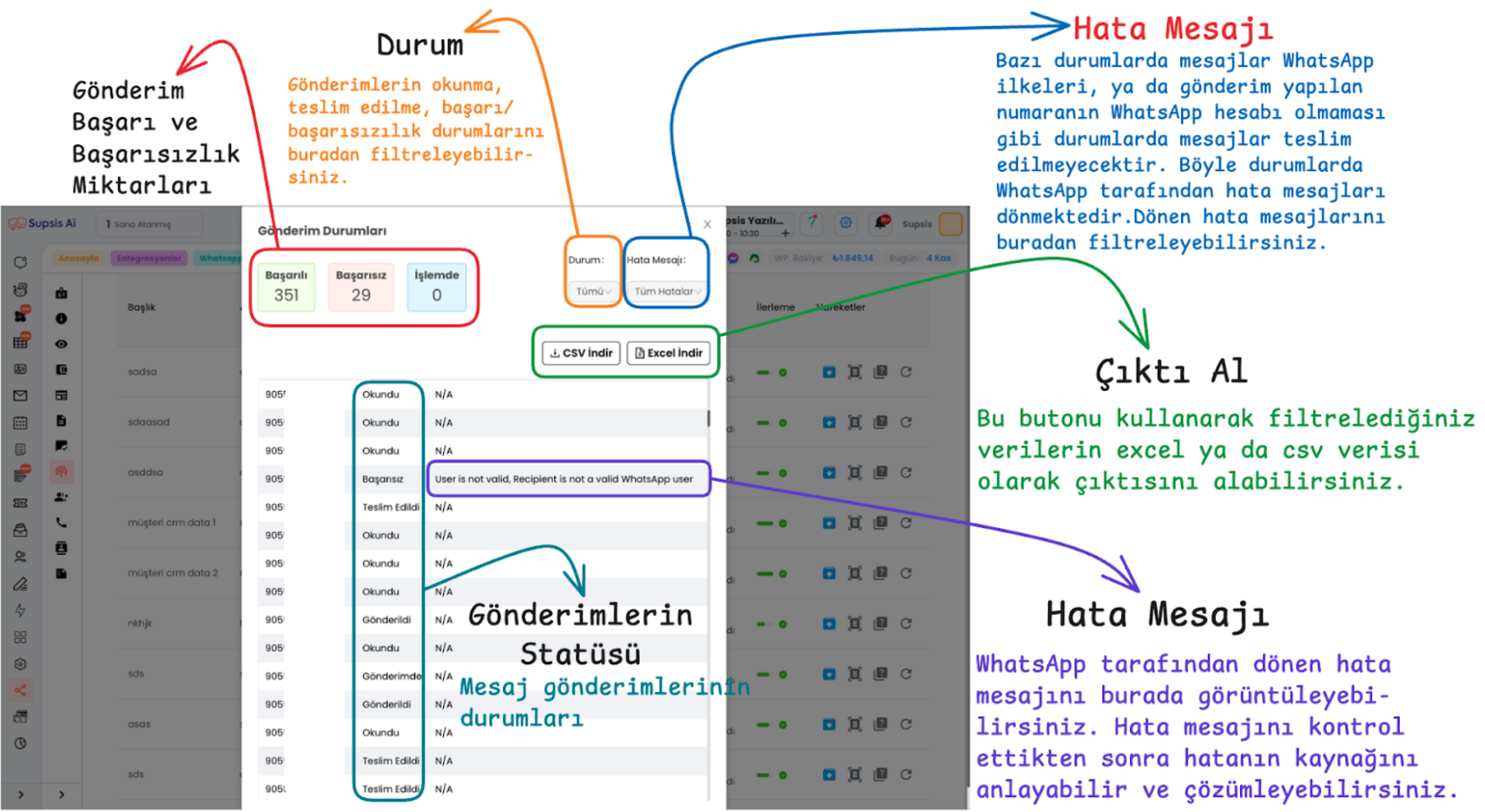
Örnek Durum: Bu bölümde yer alan veri filtreleme ve filtrelenen verileri çıktı alma seçenekleri bir çok aksi durumu çözümleyebilir. Örneğin hesabınızın limitinin dolması sebebiyle oluşan “Spam Rate Limit Hit” hatası aldınız veya hesap kalitenizdeki düşüşten dolayı gönderimleriniz duraklatıldı. Bu durumda hata mesajı bölümünden uygun filtrelemeyi yaptıktan sonra Excel veya Csv olarak veri çıktısını aldıktan sonra, bu çıktıyı müşteri grubu olarak sisteme yükleyerek gönderimlere kaldığınız yerden devam edebilirsiniz.
b.10.d. Gönderimi Klonla: Mevcut bir gönderimin birebir kopyasını oluşturur. Bu klonlanan mesaj, aynı müşteri grubuna aynı şablonla gönderim yapmaya olanak tanır. Hızlı bir şekilde tekrar gönderim yapmanız gerektiğinde kullanışlıdır.
b.10.e. Kalan Kişilere Tekrar Gönderim Başlat: İptal edilen toplu gönderimlerindeki yalnızca gönderimin ulaşmadığı kişilere gönderimleri yeniden başlatır. Bu buton yalnızca iptal edilen gönderiler için aktif olur. Yanlış saatte başlatılan gönderimler, başlatılan ama ileri vakitler için planlanan gönderimler, hesap kalitesini korumak adına iptal edilen sonra devam ettirilecek gönderimler, gönderiliyor aşamasında takılı kalan gönderimler için kullanışlıdır. Kalan kişilere ulaşarak eksik gönderimleri tamamlamak için iptal edilen gönderimi bu buton yardımıyla yeniden başlatabilirsiniz.
c-) Geçmiş Gönderimleri Filtrele
Geçmiş gönderimleri çeşitli kriterlere göre filtreleyebilirsiniz. Gönderimlerinizi şu özelliklere göre filtreleme seçenekleri mevcuttur: - Başlık - Açıklama - Gönderim durumu (statü)